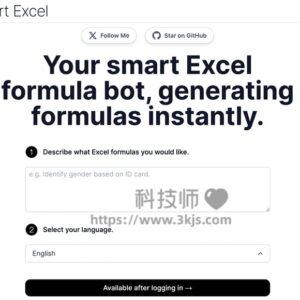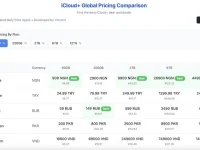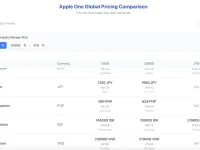很多网友想知道excel如何设置下拉筛选,在处理数据时,Excel提供了多种工具来帮助用户更有效地分析和整理信息。下拉筛选是一个非常有用的功能,它允许用户从一个预设的列表中选择数据,从而简化数据输入过程并减少输入错误。本文将提供详细的步骤和图文指导,帮助你在Excel中设置和使用下拉筛选功能。
下拉筛选的重要性
- 提高数据输入效率:用户只需从列表中选择项目,而不需要手动输入,这大大提高了填写速度并减少了因拼写错误而导致的数据不一致问题。
- 确保数据一致性:通过下拉筛选,可以确保所有数据都来自同一个标准列表,从而维护数据的一致性和准确性。
- 改善用户体验:对于需要输入大量重复数据的用户来说,下拉筛选可以减少单调和重复的工作,提升整体的用户体验。
如何在Excel中设置下拉筛选
1、选择你希望添加下拉筛选的单元格或单元格区域。
2、进入“数据”选项卡,在“数据工具”组里找到并点击“数据验证”按钮。

3、在“数据验证”窗口中,选择“设置”标签页,然后在“允许”选项中选择“序列”。
4、在“源”框中,直接选择该名称区域的数据范围。
5、点击“确定”完成设置。此时,你应该能看到选中的单元格旁边出现了一个下拉箭头,点击它就会展示预先设定的选项列表。
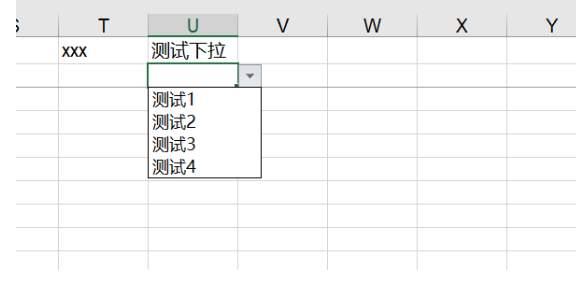
通过上述步骤和方法,你可以在Excel中有效地设置和使用下拉筛选功能。掌握这一技能不仅可以帮助提升数据处理的效率,还能确保数据的标准化和准确性,是每位Excel用户必备的技能之一。